- Microsoft Word კარნახით ფუნქცია არ მუშაობს აუდიო დრაივერის პრობლემების ან მიკროფონის არასწორი პარამეტრების გამო.
- თუ საქმე გაქვთ უი, პრობლემა იყო კარნახით, შეამოწმეთ აუდიო დრაივერები.
- შეგიძლიათ სცადოთ გამოიყენოთ ხმის ჩამწერი პროგრამა, თუ Word- ში კარნახით ვარიანტი არ მუშაობს.
- თუ Word კარნახით არ მუშაობს, დარწმუნდით, რომ გაუშვით ჩამონტაჟებული პრობლემების გადაჭრა.
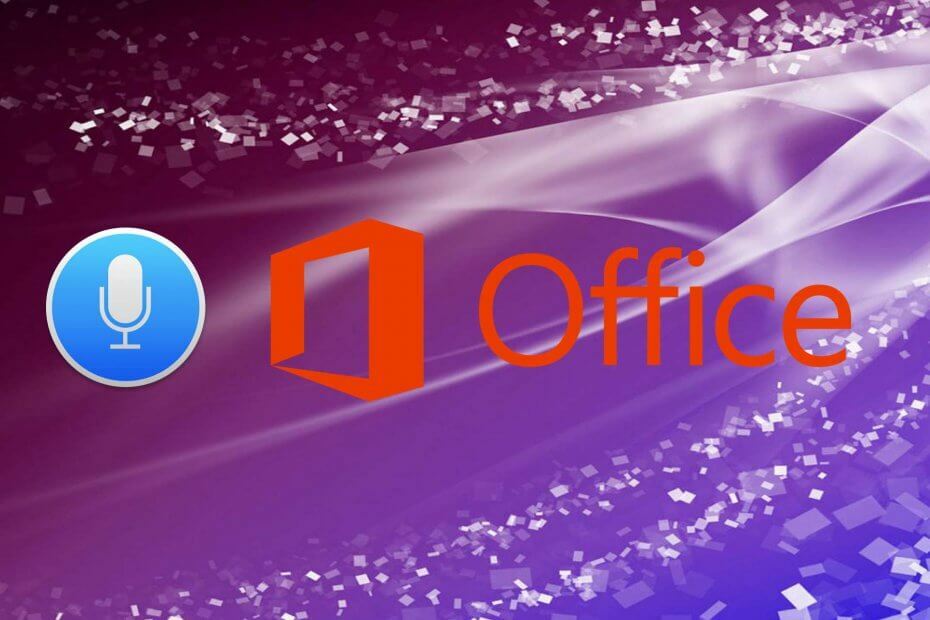
შემოქმედებითი ღრუბელი არის ყველაფერი რაც თქვენ გჭირდებათ თქვენი ფანტაზიის გაცოცხლებისთვის. გამოიყენეთ Adobe ყველა აპი და დააკავშირეთ ისინი საოცარი შედეგების მისაღწევად. Creative Cloud– ის გამოყენებით შეგიძლიათ შექმნათ, შეცვალონ და გაუკეთოთ სხვადასხვა ფორმატში:
- ფოტოები
- ვიდეო
- სიმღერები
- 3D მოდელები და ინფოგრაფიკა
- მრავალი სხვა ნამუშევარი
მიიღეთ ყველა აპლიკაცია სპეციალურ ფასად!
სიტყვის გამოყენებას აკრეფის ნაცვლად, ერთზე მეტი უპირატესობა აქვს. უამრავ მომხმარებელს მკაცრად ურჩევნია კარნახი და, მიუხედავად იმისა, რომ ეს ჯერ კიდევ შეუცვლელი მახასიათებელია, ის უკეთესად ხდება AI ტექნოლოგიის გარკვეული დახმარებით.
Მოდი ავიღოთ Microsoft Office როგორც მაგალითი. მას შემდეგ, რაც შეეჩვევით, ბევრად უფრო ადვილია თქვენი ტექსტის უკარნახება Word- ს, ვიდრე ზოგიერთი მომხმარებლისთვის ჩამოწერა.
სამწუხაროდ, ზოგიერთ მომხმარებელს პრობლემები ექმნება კარნახით უი, პრობლემა იყო კარნახით შეცდომა მოულოდნელად გამოჩნდა.
ამას მრავალი მიზეზი აქვს და ჩვენ შევეცადეთ გამოსწორებულიყო ქვემოთ მოცემული ნაბიჯებით.
როგორ შემიძლია დავაფიქსირო კარნახით საკითხები ოფისის პროგრამებში?
1. მის ნაცვლად გამოიყენეთ ხმის ჩამწერი: Adobe Audition
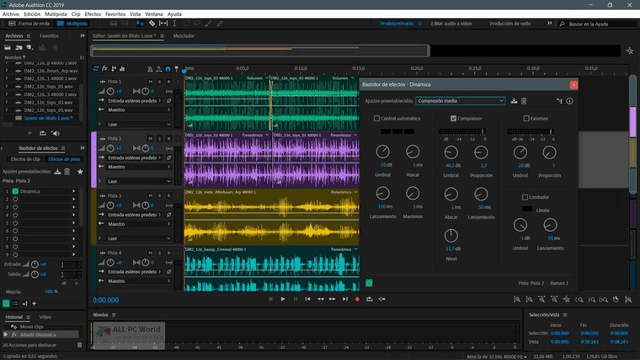
იმის ნაცვლად, რომ გაუმკლავდეთ შეტყობინებას, რომელშიც ნათქვამია უი, პრობლემა იყო კარნახით, ხმის ჩამწერის გამოყენება, როგორც ჩანს, უკეთესი ვარიანტია გასათვალისწინებელი.
თავიდანვე უნდა იცოდეთ, რომ აუდიო ციფრული რედაქტირების ინდუსტრიის ყველაზე მძლავრი ინსტრუმენტი მარტივად შეუძლიათ აითვისონ დამწყებებმაც.
ამიტომ, ნუ გეშინიათ, თუ წინა გამოცდილება არ გაქვთ. Adobe მიზნად ისახავს მუსიკის მოყვარულ აუდიტორიას თავისი შთამბეჭდავი ციფრული აუდიო სამუშაო სადგურის საშუალებით, მაგრამ მისი შესაძლებლობები ბევრად აღემატება მუსიკალურ სფეროს.
გაითვალისწინეთ, რომ თქვენ შეიძლება შეცვალოთ სხვადასხვა მკვეთრი გამომეტყველება ინტერფეისის განლაგება მარტივად. უფრო მეტიც, თქვენ აითვისებთ აპს Creative Cloud პაკეტის საშუალებით.
ეს ნიშნავს, რომ თქვენ გექნებათ შანსი სწრაფად მართოთ თქვენი Adobe პროდუქტი ერთი ადგილიდან, რომელიც სამოთხედ მოგეჩვენებათ, თუ Adobe სხვა პროგრამები უკვე თქვენი რუტინის ნაწილია.

Adobe Audition
გამოიყენეთ ერთ-ერთი საუკეთესო ხმის ჩამწერი პროგრამა, რომელიც ასევე დაგეხმარებათ აუდიო ფაილების რედაქტირებაში.
2. გაუშვით მეტყველების პრობლემების მოსაგვარებელი პროგრამა
- გასახსნელად დააჭირეთ Windows ღილაკს + I პარამეტრები.
- არჩევა განახლება და უსაფრთხოება.

- აირჩიეთ პრობლემების მოგვარება მარცხენა სარკმლიდან.

- გაფართოება მეტყველება პრობლემების მოსაგვარებლად და დააჭირეთ პრობლემის გადაჭრის გაშვებას.
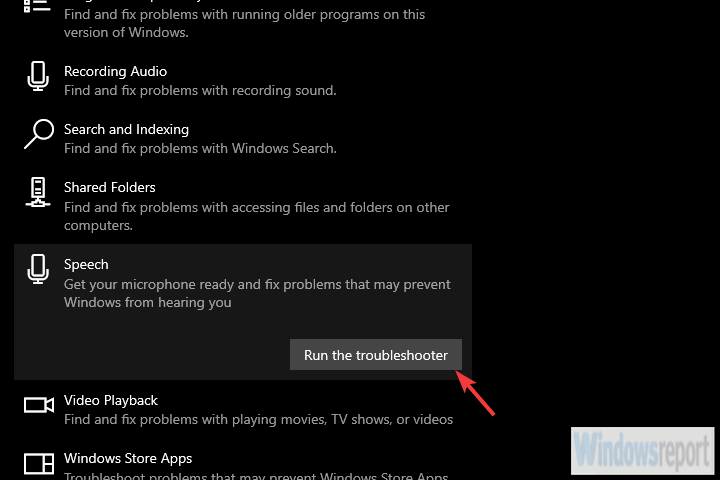
დავიწყოთ თქვენი მიკროფონის აღმოფხვრით, როგორც შესაძლო წაქეზების. პირველი ნაბიჯი, რაც შეგიძლიათ სცადოთ, არის ჩამონტაჟებული მეტყველების პრობლემების გადაჭრა.
ამ პრობლემის მოსაგვარებლად უნდა ჩატარდეს მთელი რიგი ტესტები იმის გასარკვევად, სწორად არის თუ არა კონფიგურირებული თქვენი მიკროფონი.
ეს შეიძლება არ დაგეხმაროთ საკითხის გადალახვაში, თუ მძღოლები ემუქრებიან. ამისათვის საჭიროა სახელმძღვანელო მიდგომა.
3. შეამოწმეთ მიკროფონის დრაივერები და უფლებები
- მარჯვენა ღილაკით დააჭირეთ Start- ს და გახსენით Მოწყობილობის მენეჯერი.

- გაფართოება აუდიო საშუალებები და შედეგები განყოფილება.
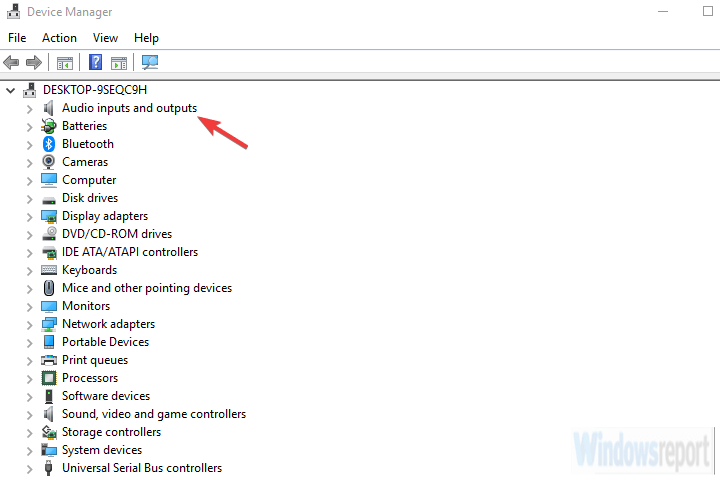
- დააწკაპუნეთ თაგუნას მარჯვენა მიკროფონით (ან თუ მიკროფონით ხედავთ მრავალ მოწყობილობას) და აირჩიეთ მოწყობილობის დეინსტალაცია ვარიანტი.
- გადატვირთეთ თქვენს კომპიუტერს და დაუბრუნდით Მოწყობილობის მენეჯერი.
- დრაივერებმა ავტომატურად უნდა განაახლონ, მაგრამ ამის გაკეთება ყოველთვის შეგიძლიათ ხელით, თაგუნას მარჯვენა ღილაკით, ზემოთ მოცემულ განყოფილებაში და დააყენოთ დრაივერები.
მეორე მნიშვნელოვანი, რისი შემოწმება დაგვჭირდება ოფისთან დაკავშირებულ პრობლემების აღმოფხვრაზე გადასვლამდე, არის მიკროფონი მძღოლი. ჩამწერი მოწყობილობების უმეტესობა იმუშავებს დაუყოვნებლივ, რადგან Windows Update იმუშავებს მძღოლებთან.
ამასთან, ყოველთვის ასე არ არის, ამიტომ მათი ხელით დაყენება დაგჭირდებათ.
Windows Update ასევე არღვევს დრაივერებს, ამიტომ უკან დაბრუნება ზუსტად ცუდი იდეა არ არის. მეორეს მხრივ, დარწმუნების საუკეთესო გზა არის მძღოლების შეძენა OEM– ის დახმარების ვებ – გვერდიდან.
4. შეამოწმეთ მიკროფონის ნებართვები
- დააჭირეთ Windows ღილაკს + I, რომ გახსნათპარამეტრები აპლიკაცია.
- არჩევაკონფიდენციალურობა.

- აირჩიეთმიკროფონი მარცხენა სარკმლიდან.
- Ქვეშ აპებს მიეცით წვდომა თქვენს მიკროფონზე და დესკტოპის აპებს მიეცით წვდომა თქვენს მიკროფონზე, გადართვა.

მას შემდეგ, რაც მძღოლებთან ერთად ვისაუბრეთ, მოდით, შეამოწმოთ ნებართვები. დარწმუნდით, რომ ოფისს აქვს თქვენს მიკროფონზე წვდომის ნებართვა.
თუ Setting აპის გახსნა გიჭირთ, საკითხის გადასაჭრელად გადახედეთ ამ სტატიას.
5. სარემონტო ოფისის ინსტალაცია
- Windows ძიების ზოლში აკრიფეთ Control და გახსენით Მართვის პანელი.

- არჩევა წაშალეთ პროგრამა.

- მარჯვენა ღილაკით დააჭირეთ ოფისს და დააჭირეთ ღილაკს შეცვლა.
- ახალი ფანჯრებიდან აირჩიეთ სწრაფი შეკეთება.
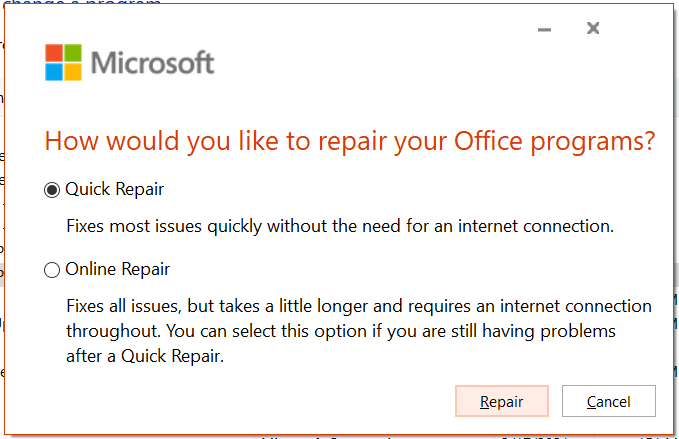
თუ აუდიოჩანაწერი მოწყობილობა არ არის რეალური პრობლემა, ჩვენ შეგვიძლია გადავიდეთ ოფისის პრობლემების აღმოფხვრაზე. ოფისის ყველა და ყველა საკითხის გადაჭრის საუკეთესო გზა არის ინსტალაციის შეკეთება.
ეს არის საერთო გამოსავალი და ის არ დაგიკარგავთ თქვენს ძვირფას დროს. როგორც ბევრმა სხვა შემთხვევამ აჩვენა, 365 ოფისის და მისი წინამორბედების ინსტალაცია კორუმპირებულია.
6. გადატვირთეთ ოფისი

დაბოლოს, თუ წინა ნაბიჯებიდან არცერთი ვერ დაგეხმარებათ პრობლემის მოგვარებაში, გთავაზობთ სუფთა ინსტალაციის განხორციელებას. დაყენება შეგიძლიათ ოფისის ოფიციალურ ვებ – გვერდზე და გადმოწეროთ საკმაოდ მარტივად.
წინასწარ, მოდით, დეინსტალაცია გავაკეთოთ თქვენი კომპიუტერიდან, შემდეგი ნაბიჯების გადადგმით. შეკეთების არჩევის ნაცვლად, კონტექსტური მენიუდან აირჩიეთ დეინსტალაცია.
ამის შემდეგ, უბრალოდ გაუშვით ინსტალერი და შედით თქვენი რწმუნებათა სიგელით. ამის შემდეგ თქვენ უნდა შეგეძლოთ ოფისის პროგრამებში კარნახით გამოყენება ნებისმიერი სხვა საკითხის გარეშე.
ამ სიტყვებით, ამ სტატიის დასკვნა შეგვიძლია. ზემოხსენებული გადაწყვეტილებები დაგეხმარებათ საკითხის მოგვარებაში. მეორეს მხრივ, თუ თქვენ კვლავ ვერ შეძლებთ ამის გაკეთებას, გაითვალისწინეთ დაუკავშირდეთ ოფიციალურ მხარდაჭერას და თქვათ თქვენი საკითხი.
იმ შემთხვევაში, თუ თქვენ გაქვთ რაიმე ალტერნატიული გადაწყვეტა ან შესაძლოა გაქვთ შეკითხვა ან ორი, არ დაგავიწყდეთ მათი განთავსება ქვემოთ მოცემულ კომენტარებში. მოხარული ვიქნებით რომ მოვისმინოთ თქვენიგან.
ხშირად დასმული შეკითხვები
თუ დაკარგული მალსახმობები Office Suite– სგან გადახედეთ, გადახედეთ ჩვენს სახელმძღვანელო, მათ შორის გადაწყვეტილებების შესახებ, თუ როგორ გამოასწოროთ დაკარგული MS Office მალსახმობები საწყისი მენიუდან.
მცირე კვლევის შედეგად, ბევრმა მომხმარებელმა აღმოაჩინა, რომ მიკროფონის მიკროფონის დრაივერებისა და ნებართვების გამო Word არ მუშაობს. დაიცავით ჩვენი სწრაფი სახელმძღვანელო, თუ როგორ უნდა გადაწყდეს ოფისის კარნახით დაკავშირებული საკითხები.
შეცდომის შეტყობინებიდან გამომდინარე, გადაამოწმეთ ჩვენი სახელმძღვანელო, მარტივი ნაბიჯების გადასაჭრელად, MS Office შეცდომის 1713 Windows 10 – ში.
![10+ საუკეთესო ვირტუალური მუსიკალური ინსტრუმენტების პროგრამა [2021 სახელმძღვანელო]](/f/90a080d84d479d5be607f72a1aabffd2.jpg?width=300&height=460)
![6 საუკეთესო ვირტუალური საფორტეპიანო პროგრამა [Windows 10 & Mac]](/f/be9e9d8f598c78cb805f87fc03d9b02e.jpg?width=300&height=460)
